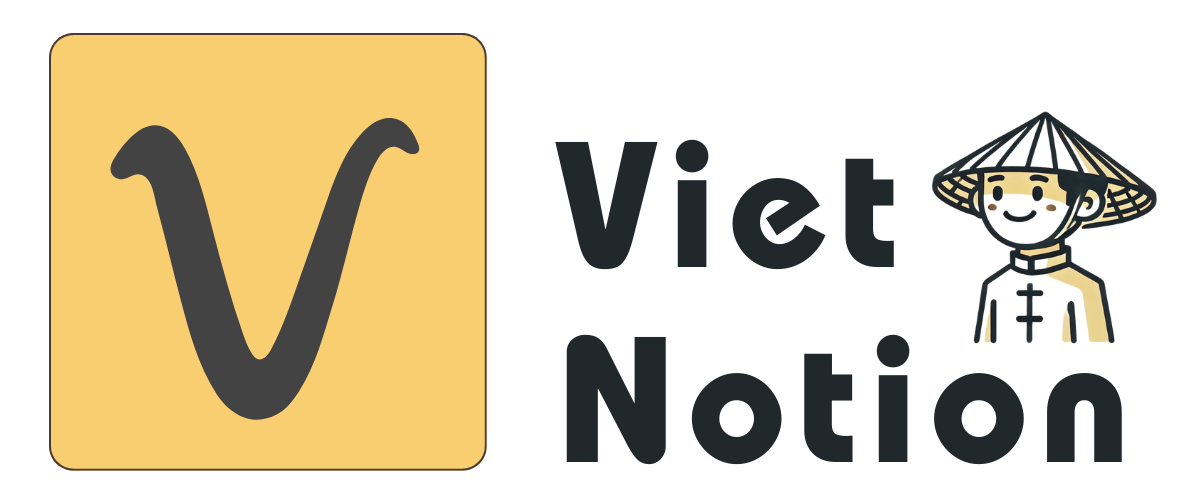Bạn muốn xem nhanh nội dung trong Database mà không phải mở từng Page, lại còn hiển thị giống dòng tin mạng xã hội? Feed view giúp xem trước nội dung phong phú ngay trong View, cập nhật liên tục, thao tác gọn và trực quan.
Feed view là gì?
Feed viewlà một kiểu View một cột, hiển thị phần xem trước nội dung của từng Page trong Database với định dạng phong phú như cột, văn bản, hình ảnh, thậm chí Linked Database tương tác ngay trong thẻ xem trước. Khác với Gallery hay Board,Feed viewcho nhiều nội dung hơn, gần trải nghiệm “news feed”.
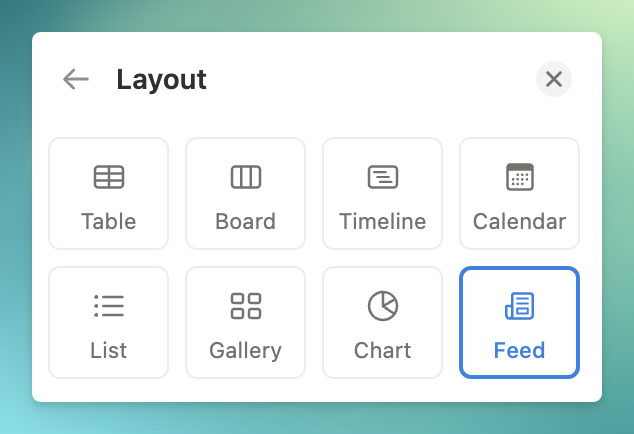
Lợi ích chính
Feed view mang lại nhiều lợi ích vượt trội so với các kiểu View truyền thống, giúp bạn làm việc hiệu quả hơn và trải nghiệm nội dung trực quan hơn:
- Xem nhanh nội dung mà không cần mở Page
- Hỗ trợ định dạng phong phú: cột, ảnh, trích dẫn, danh sách, Linked Database
- Có thể tương tác trực tiếp với Linked Database ngay trong phần xem trước
- Trải nghiệm giống mạng xã hội, phù hợp cho cập nhật dự án, nhật ký, bản tin nội bộ

Feed view của một Task Database với một Page có nhúng Linked Database xem trước.
Khi nào nên dùng Feed view?
Feed view không phải lúc nào cũng là lựa chọn tốt nhất. Dưới đây là những tình huống mà Feed view phát huy tối đa giá trị:
- Nhật ký dự án, cập nhật tiến độ cho đội nhóm
- Chia sẻ cập nhật đời sống, bài viết, ghi chú dài ngắn đan xen
- Bản tin nội bộ cho doanh nghiệp nhỏ hoặc cộng đồng
- Showcase bài viết blog kèm ảnh và trích đoạn nội dung
Tạo Feed view trong 5 phút
Bước 1: Chuẩn bị Database
- Dùng một Database hiện có hoặc tạo mới cho nội dung bạn muốn hiển thị
- Thêm các Property (Thuộc tính) cần thiết như Tiêu đề, Tóm tắt, Ảnh bìa, Thẻ, Trạng thái
Bước 2: Thêm View kiểu Feed
- Ở thanh Views, chọn Add view → chọn
Feed view - Đặt tên View, xác nhận Database nguồn
Bước 3: Cấu hình hiển thị
- Chọn các thuộc tính sẽ hiển thị ở thẻ xem trước: ảnh, tóm tắt, tác giả, ngày
- Bật tắt xem trước nội dung để điều chỉnh độ dài văn bản
- Sắp xếp theo ngày cập nhật mới nhất để tạo dòng tin
Bước 4: Tối ưu nội dung Page
- Trong từng Page, bố cục rõ ràng: tiêu đề, đoạn mở, ảnh minh họa
- Dùng cột, trích dẫn, danh sách… để phần xem trước dễ đọc
- Nhúng Linked Database nếu cần hiển thị tiến độ, nhiệm vụ liên quan
3 ví dụ thực tế bạn có thể áp dụng ngay
1) Nhật ký ẩm thực cá nhân (PKM)
- Bối cảnh: Lưu món đã nấu, công thức yêu thích, ảnh chụp nhanh
- Giải pháp: Tạo Database “Food Journal” và một
Feed viewđể thấy ảnh + trích đoạn công thức - Kết quả: Xem nhanh món gần đây, lọc theo thẻ như “bữa sáng”, “món Việt”, lên thực đơn dễ dàng
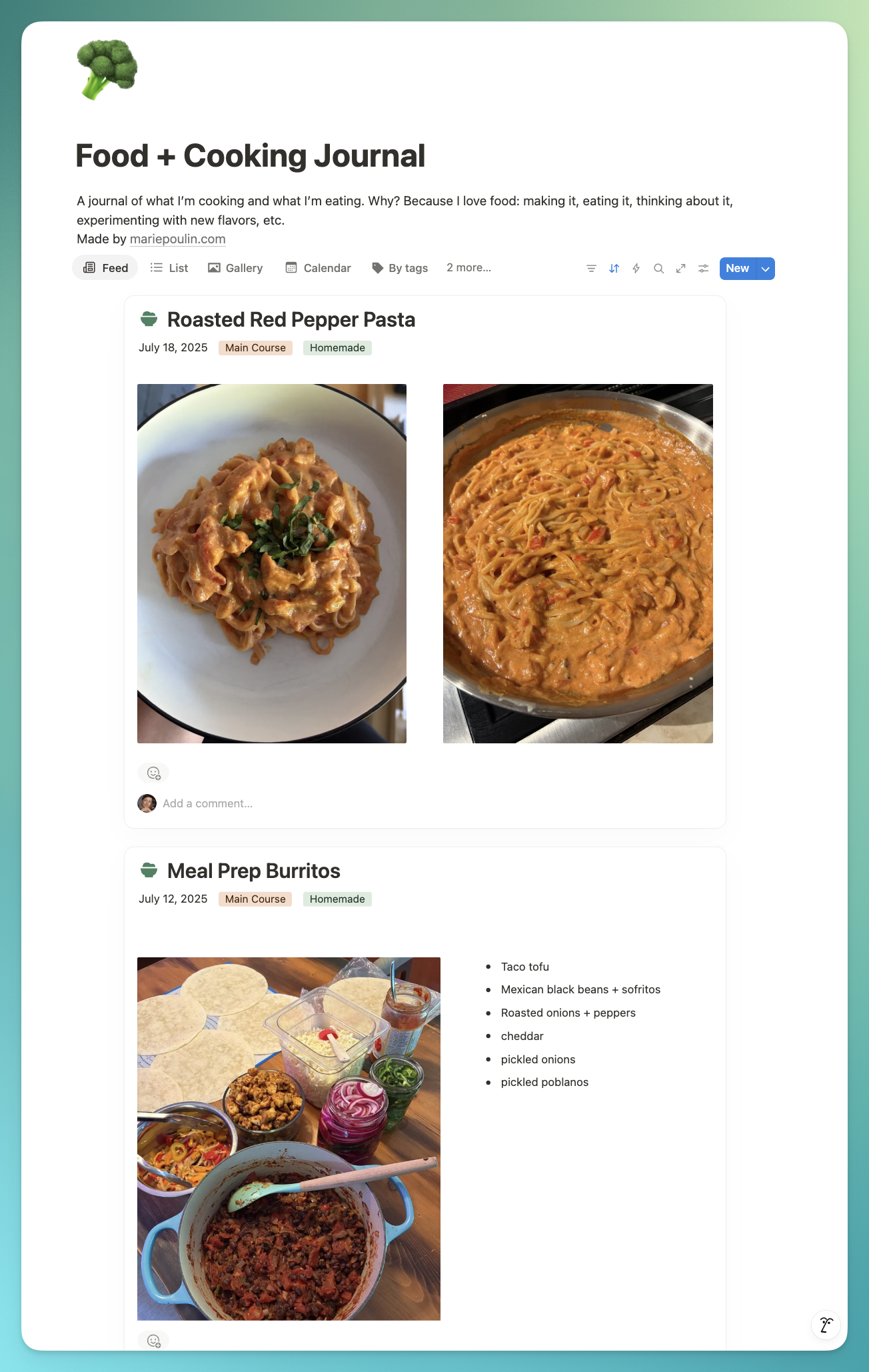
2) Cập nhật cải tạo nhà cho gia đình, bạn bè
- Bối cảnh: Người thân muốn xem tiến độ bếp, phòng khách, ngân sách
- Giải pháp: Dùng
Feed viewđể cập nhật từng hạng mục với ảnh trước sau, ghi chú ngắn - Kết quả: Mọi người theo dõi ở một nơi, không cần lướt mạng xã hội
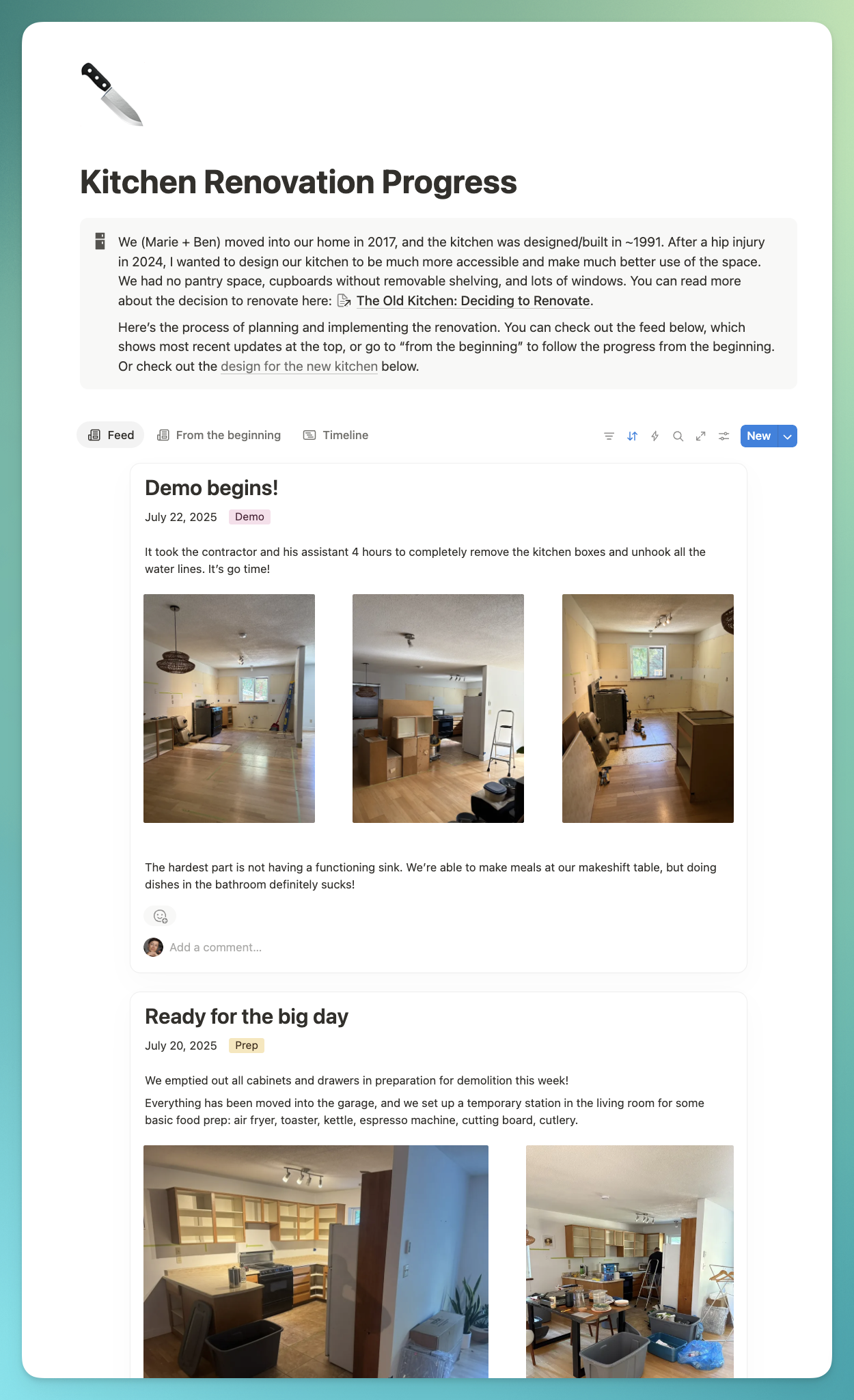
3) Nhật ký làm vườn theo mùa
- Bối cảnh: Ghi lại thời điểm gieo trồng, phân bón, sâu bệnh, ảnh phát triển
- Giải pháp: Database “Garden Journal” +
Feed viewđể xem nhanh từng luống cây và ghi chú - Kết quả: Quyết định nhanh cho lần trồng sau, so sánh theo mùa vụ
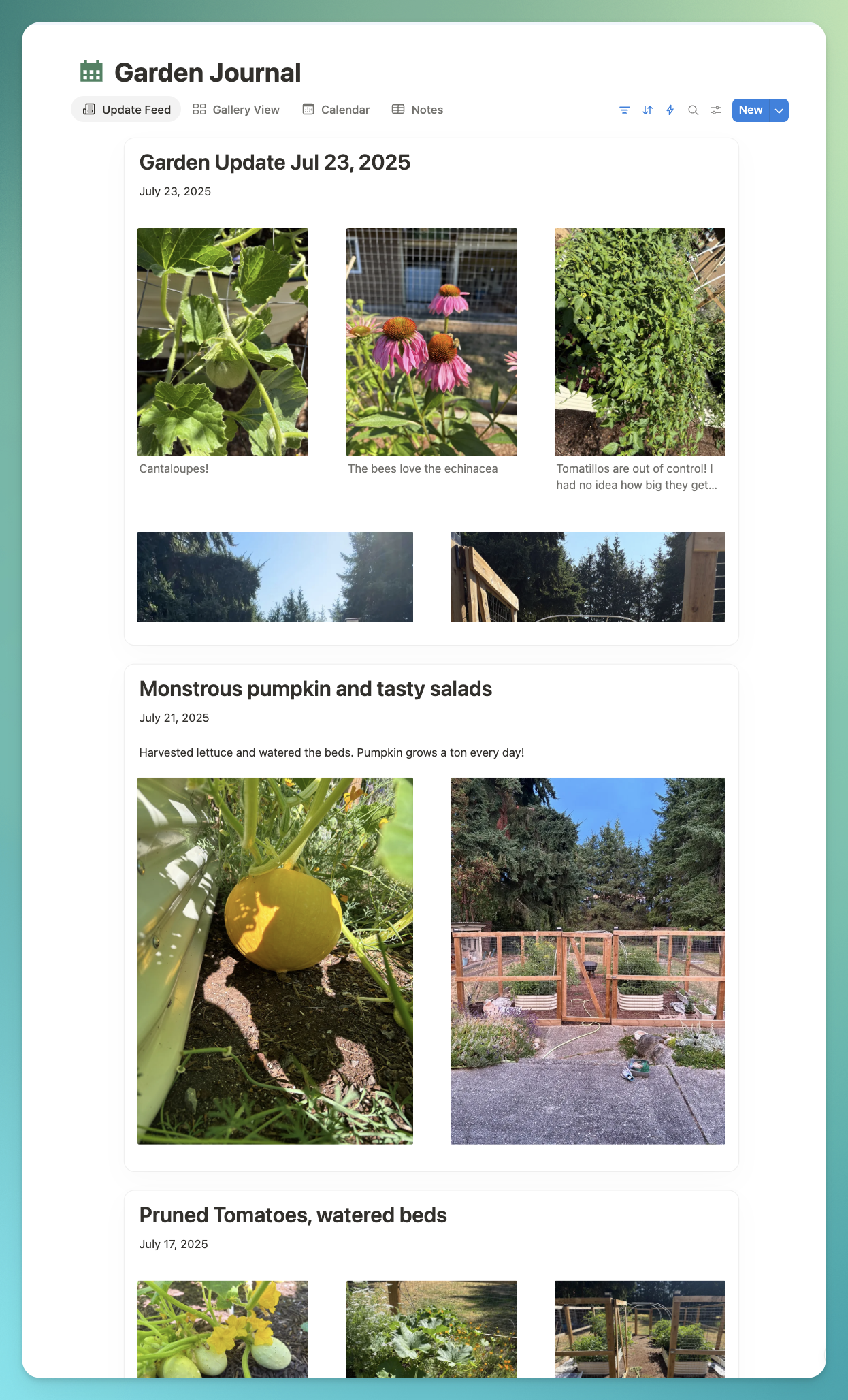
Mẹo nâng cao để Feed view hiệu quả hơn
- Dùng Relation (Liên kết) để nối tới Database Nhiệm vụ, Công việc, Khách hàng
- Nhúng Linked Database ngay trong Page để
Feed viewhiển thị bảng tiến độ thu gọn - Quy ước ảnh đầu tiên trong Page là ảnh đại diện để thẻ xem trước nổi bật
- Dùng thẻ và sắp xếp theo ngày cập nhật để dòng tin luôn mới và có ngữ cảnh
Lưu ý và hạn chế
Feed viewhiển thị nhiều nội dung, hãy giữ đoạn mở đầu gọn gàng để dễ quét- Với Database rất lớn, nên lọc theo thẻ hoặc trạng thái để tối ưu tải
- Tránh nhúng quá nhiều Linked Database nặng trong cùng một Page
Kết luận
Feed view giúp bạn xem nội dung trong Database như đang lướt mạng xã hội: nhanh, rõ ràng, dễ tương tác. Bắt đầu đơn giản: tạo một Database, thêm Feed view, cho thêm ảnh và mô tả ngắn. Khi đã thành thạo, bạn có thể thêm Relation và Linked Database để tạo bảng tin cho riêng mình, nhóm hoặc công ty.